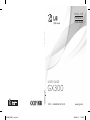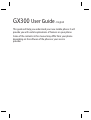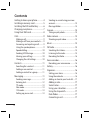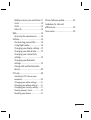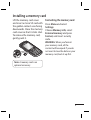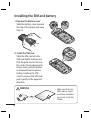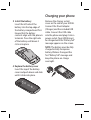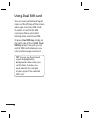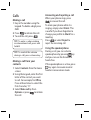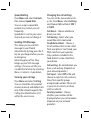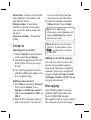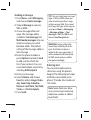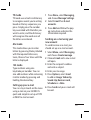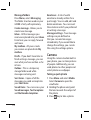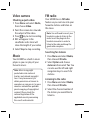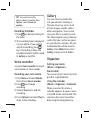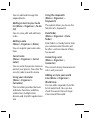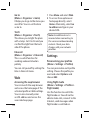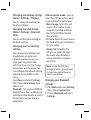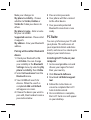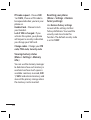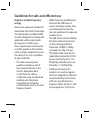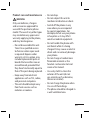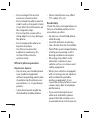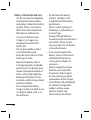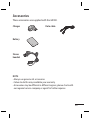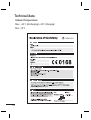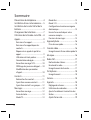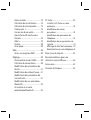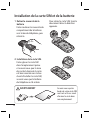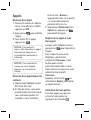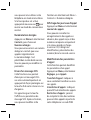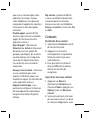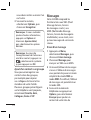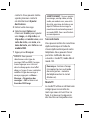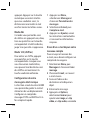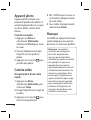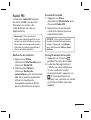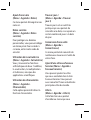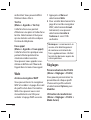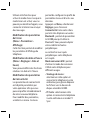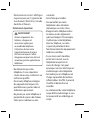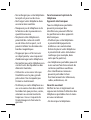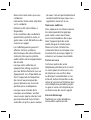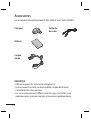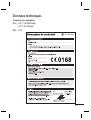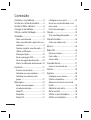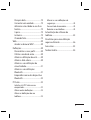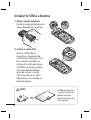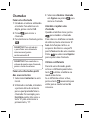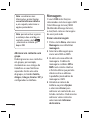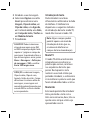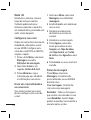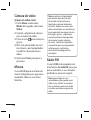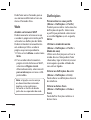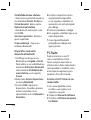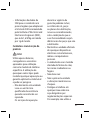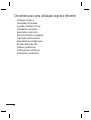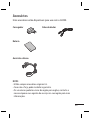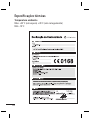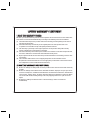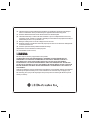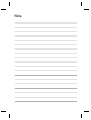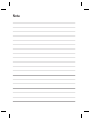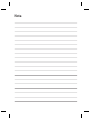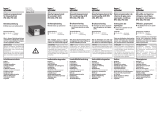LG GX300.AIRNWR Manual do usuário
- Categoria
- Celulares
- Tipo
- Manual do usuário
A página está carregando...
A página está carregando...
A página está carregando...
A página está carregando...
A página está carregando...
A página está carregando...
A página está carregando...
A página está carregando...
A página está carregando...
A página está carregando...
A página está carregando...
A página está carregando...
A página está carregando...
A página está carregando...
A página está carregando...
A página está carregando...
A página está carregando...
A página está carregando...
A página está carregando...
A página está carregando...
A página está carregando...
A página está carregando...
A página está carregando...
A página está carregando...
A página está carregando...
A página está carregando...
A página está carregando...
A página está carregando...
A página está carregando...
A página está carregando...
A página está carregando...
A página está carregando...
A página está carregando...
A página está carregando...
A página está carregando...
A página está carregando...
A página está carregando...
A página está carregando...
A página está carregando...
A página está carregando...
A página está carregando...
A página está carregando...
A página está carregando...
A página está carregando...
A página está carregando...
A página está carregando...
A página está carregando...
A página está carregando...
A página está carregando...
A página está carregando...
A página está carregando...
A página está carregando...
A página está carregando...
A página está carregando...
A página está carregando...
A página está carregando...
A página está carregando...
A página está carregando...
A página está carregando...
A página está carregando...
A página está carregando...
A página está carregando...
A página está carregando...
A página está carregando...
A página está carregando...
A página está carregando...

GX300 Manual do Utilizador
Este manual irá ajudá-lo a compreender o seu novo telemóvel.
Fornece-lhe explicações úteis sobre as funções do seu telefone.
Parte do conteúdo deste manual poderá apresentar diferenças em
relação ao seu telefone, dependendo do software do telefone ou
do seu fornecedor de serviços.
-
Português

2
Conteúdo
Conhecer o seu telefone .......................4
Instalar um cartão de memória ..........5
Instalar to SIM e a bateria .....................6
Carregar o seu telefone .........................7
Utilizar o cartão SIM duplo ...................8
Chamadas ..................................................9
Fazer uma chamada ................................9
Fazer uma chamada a partir dos seus
contactos ....................................................9
Atender e rejeitar uma chamada .......9
Utilizar o altifalante .................................9
Marcação rápida .....................................10
Enviar mensagem SOS .........................10
Ver o seu registo de chamadas .........10
Alterar as de nições de chamadas ..10
Contactos .................................................11
Procurar um contacto ..........................11
Adicionar um novo contacto .............11
Adicionar um contacto a um
grupo ..........................................................12
Mensagens ...............................................12
Enviar uma mensagem ........................12
Introdução de texto ..............................13
Modo T9 ....................................................13
Modo Abc .................................................13
Modo 123 ..................................................14
Con gurar o seu e-mail .......................14
Enviar um e-mail utilizando a sua
nova conta ................................................14
Pastas de mensagem ............................14
Câmara ......................................................15
Tirar uma fotogra a rápida.................15
Câmara de vídeo ....................................16
Gravar um vídeo curto .........................16
Música .......................................................16
Rádio FM ...................................................16
Procurar estações ...................................17
Ouvir rádio................................................17
Gravar rádio .............................................17
Gravador de voz .....................................17
Gravar a sua nota de voz .....................17
Galeria .......................................................18
Agenda ......................................................18
Con gurar o seu alarme ......................18
Utilizar o calendário ..............................18
Adicionar um item à sua Lista de
tarefas ........................................................18
Adicionar uma nota ..........................18
Notas secreta ......................................18
Utilizar a sua calculadora ................19
Utilizar o cronómetro.......................19

3
Pesquisa data ......................................19
Converter uma unidade..................19
Adicionar uma cidade ao seu fuso
horário ...................................................19
Ir para.....................................................19
Lanterna ...............................................19
Chamada falsa ....................................19
Web ............................................................20
Aceder ao browser WAP..................20
De nições ................................................20
Personalizar os seus per s .............20
Utilizar o modo de avião ................20
Alterar as de nições de ecrã .........20
Alterar a data e hora .........................20
Alterar as suas de nições de
conectividade .....................................21
Alterar as suas de nições
Bluetooth .............................................21
Emparelhar com outro dispositivo
Bluetooth .............................................22
PC Suite .....................................................22
Instalar o LG PC Suite no seu
computador .............................................22
Alterar outras de nições .....................23
Alterar as de nições do seu
telefone .....................................................23
Alterar as suas de nições de
segurança .................................................24
Ver o estado da memória ....................24
Reiniciar o seu telefone .......................24
Actualização do software do
telefone .....................................................25
Directrizes para uma utilização
segura e e ciente ..................................26
Acessórios ................................................33
Technical data .........................................34

4
Conhecer o seu telefone
Tecla de chamada
Marca um número
de telefone e
atende as chamadas
recebidas.
Tecla terminar/
ligar e desligar
Desliga ou
rejeita uma
chamada.
Liga/desliga o
telefone. Volta ao
ecrã de espera
quando utilizar o
menu.
Ecrã principal
Tecla de navegação
Tecla de volume
Câmara
Acede directa-
mente à função
de Câmara.
Tecla SIM duplo
Carregador, entrada
para cabo, Conector
mãos-livres
Ranhura do cartão
de memória

5
Levante a tampa do cartão de
memória e insira um cartão de
memória micro SD com a área do
contacto dourado voltada para
baixo. Feche a tampa do cartão
de memória, para que esta fique
encaixada.
Para retirar o cartão de memória,
empurre-o cuidadosamente, tal
como ilustrado na imagem.
Nota: O cartão de memória é
um acessório opcional.
Formatar o cartão de
memória
Prima Menu e seleccione
Definições.
Escolha Gestor de memória,
seleccione Memória externa,
prima a tecla Formato e insira o
código de segurança.
ATENÇÃO: quando formatar o
seu cartão de memória, todo
o conteúdo será eliminado. Se
pretender não perder os dados
existentes no seu cartão de
memória, faça primeiro uma
cópia de segurança dos mesmos.
Instalar um cartão de memória

6
1
Retire a tampa da bateria
Deslize a tampa da bateria para
a base do telefone e para fora.
2
Instalar o cartão SIM
Insira o cartão SIM no
respectivo compartimento,
certificando-se de que a zona
de contactos dourados no
cartão está virada para baixo.
Certifique-se de que a bateria
está removida do telefone
antes de instalar o cartão
SIM. Para remover o cartão
SIM, puxe-o com cuidado na
direcção oposta.
SIM1
SIM2
Instalar to SIM e a bateria
AVISO
Certi que-se de que
o cartão SIM tem um
aspecto normal e
limpo antes de inseri-
lo no suporte.

7
Carregar o seu telefone
3
Instalar a bateria
Introduza a parte esquerda
da bateria na extremidade
superior do compartimento
da bateria.
Certifique-se de que os
contactos da bateria estão
alinhados com os terminais
do telefone. Empurre a parte
direita da bateria para baixo
até que a mesma encaixe no
seu local.
Remova a tampa da entrada do
carregador na parte lateral do
GX300. Ligue o adaptador de
viagens (carregador) e o cabo
USB incluído. Ligue o cabo USB
ao telefone e ligue-o a uma
tomada de alimentação. O GX300
deverá ser carregado até aparecer
a mensagem “Bateria carregada”
no ecrã.
NOTA: Na primeira vez, a bateria
deve ser totalmente carregada
para melhorar a sua vida útil.
Ignore a primeira mensagem
“Bateria carregada” e deixe o
telefone a carregar de um dia
para o outro.

8
São apresentados dois ícones de
sinal de rede no canto superior
esquerdo do ecrã quando insere
dois cartões SIM.
Para seleccionar ou mudar
de cartão SIM, prima Menu
e seleccione Definições. Em
seguida, seleccione Duplo SIM.
Também pode premir a tecla
SIM duplo no lado direito do
GX300. A tecla SIM duplo torna
mais fácil mudar de cartão SIM
sempre que fizer chamadas,
enviar mensagens e assim
sucessivamente.
SUGESTÃO! Quando são
activados, os sinais de rede
são apresentados em realce
pela cor de fundo. Deste
modo, é mais fácil identificar a
intensidade do sinal do cartão
SIM seleccionado.
Utilizar o cartão SIM duplo

9
Chamadas
Fazer uma chamada
1 Introduza o número utilizando
o teclado. Para eliminar um
dígito, prima a tecla CLR.
2
Prima para iniciar a
chamada.
3
Para terminar a chamada, prima
.
SUGESTÃO! Para introduzir
+ para fazer uma chamada
internacional, prima
continuamente 0.
SUGESTÃO! Para controlar o
volume durante uma chamada,
prima a tecla de volume.
Fazer uma chamada a partir
dos seus contactos
1 Seleccione Contactos no ecrã
inicial.
2 Utilizando o teclado, introduza
a primeira letra do contacto
para o qual pretende fazer a
chamada. Por exemplo, para
Escritório, prima três vezes a
tecla “6” para seleccionar a
primeira letra, “O”.
3
Seleccione Realizar chamada
em Opções ou prima
para
iniciar a chamada.
Atender e rejeitar uma
chamada
Quando o telefone tocar, prima
para atender a chamada.
Para colocar o telefone no modo
de silêncio, basta seleccionar S/
Som. Esta função é útil se se
esquecer de alterar o seu perfil
para S/Som antes de uma reunião.
Prima
ou seleccione Rejeitar
para rejeitar uma chamada.
Utilizar o altifalante
Durante uma chamada, pode
activar o altifalante premindo a
tecla
e utilizar o telefone no
modo mãos-livres.
Se o altifalante estiver activo,
prima a tecla
novamente para
voltar para o modo normal de
conversa.

10
Marcação rápida
Prima Menu e seleccione
Contactos e, em seguida, escolha
Marcações rápidas.
Pode atribuir um número de
marcação rápida a um contacto
para o qual ligue frequentemente.
A marcação rápida 1 já se encontra
configurada para o seu correio de
voz e não pode ser alterada.
Enviar mensagem SOS
Esta função permite enviar
automaticamente uma mensagem
SOS a amigos. Para o fazer, prima
continuamente a tecla N.º 9 no
teclado em caso de emergência.
Se premir continuamente a
tecla N.º 9 são apresentadas
as definições da mensagem
SOS. Depois de definir a opção
Activar, pode editar esta função
seleccionando Menu > Contactos
> Marcações rápidas.
Ver o seu registo de chamadas
Prima Menu e seleccione Registo
de chamadas.
Pode verificar o registo de
chamadas não atendidas,
chamadas recebidas e números
marcados, apenas se a rede
suportar a identificação de
números (CLI) na área de serviço.
Alterar as definições de
chamadas
Pode configurar o menu
correspondente a uma chamada.
Prima Menu, seleccione
Definições e escolha Chamada.
Desvio de chamadas - Seleccione
se pretende desviar as suas
chamadas.
Barramento de chamadas
- Seleccione quando gostaria de
barrar as suas chamadas.
Números de marcação fixa
- Seleccione uma lista de números
que poderá contactar a partir do
seu telefone. Irá necessitar do
código PIN2 do seu operador. Só
pode contactar, a partir do seu
telefone, os números incluídos na
lista de marcação fixa.

11
Chamada em espera - Receba
um alerta sempre que tiver uma
chamada em espera. (Depende do
seu operador de rede)
Rejeitar chamada - Seleccione
Desactivado ou Activado
e escolha rejeitar todas as
chamadas, ou chamadas de
grupos ou contactos específicos,
ou de números não registados
(que não se encontram nos
seus contactos) ou chamadas
anónimas.
Enviar meu Nº - Seleccionar se
pretende que o seu número seja
apresentado quando contactar
alguém. (Depende do seu
operador de rede)
Remarcação automática
- Permite-lhe definir a função de
remarcação automática sempre
que a tentativa de fazer uma
chamada falhar.
Aviso de minutos - Especifica se
deverá soar um aviso sempre que
estiver ao telefone, conforme o
período especificado.
Gravar novo número - Escolha
Sim ou Não.
Contactos
Procurar um contacto
1 Seleccione Contactos no ecrã
inicial.
2 Utilizando o teclado, introduza
a primeira letra do contacto
para o qual pretende fazer a
chamada.
3 Para percorrer os contactos e
diferentes números, utilize as
teclas de navegação.
Adicionar um novo contacto
1 Prima Menu e seleccione
Contactos e, em seguida,
seleccione Nomes. Prima
Opções e Adicionar novo
contacto.
2 Introduza o primeiro e o último
nome do seu contacto. Não é
necessário introduzir os dois,
mas deve introduzir pelo menos
um deles.
3 Introduza o número e
seleccione Opções e depois
escolha Guardar.

12
Nota: se adicionar mais
informações, prima Opções
e escolha Adicionar detalhe
e, em seguida, seleccione as
opções pretendidas.
Nota: quando estiver a gravar
o endereço de e-mail de um
contacto, prima a tecla
, seleccione o símbolo @ e
depois OK.
Adicionar um contacto a um
grupo
Poderá gravar os seus contactos
em grupos, por exemplo,
mantendo os seus colegas de
trabalho e os seus familiares
separados. Existe uma série
de grupos, incluindo Família,
Amigos, Colegas, Escola e VIP, já
configurados no telefone.
Mensagens
O seu GX300 inclui funções
relacionadas com mensagens SMS
(Short Message Service), MMS
(Multimedia Message Service),
e-mail, bem como as mensagens
de serviço de rede.
Enviar uma mensagem
1 Prima a tecla Menu, seleccione
Mensagens e escolha Criar
mensagem.
2 Seleccione Mensagem para
enviar uma SMS ou MMS.
3 Irá abrir um novo editor de
mensagens. O editor de
mensagens combina SMS e
MMS num sistema intuitivo
e fácil de utilizar que permite
alternar entre os editores.
A predefinição do editor de
mensagens é SMS.
4 Introduza o número de
telefone ou prima Opções
e seleccione Enviar para
adicionar um contacto da sua
lista de contactos. Pode mesmo
adicionar vários contactos
seleccionando Adicionar
destinatário.

13
5 Introduza a sua mensagem.
6 Seleccione Opções e escolha
Inserir para adicionar uma
Imagem, Clipe de vídeo, um
Clipe de vídeo, uma Agenda,
um Cartão de visita, uma Nota,
um Campo de texto, Tarefas ou
um Modelo de texto.
7 Prima Enviar.
SUGESTÃO! Poderá seleccionar
o tipo de mensagem como SMS
ou MMS sempre que digitar texto
superior a 1 página no campo de
mensagem. Se pretender alterar o
tipo de mensagem a enviar, prima
Menu > Mensagens > Definições
de mensagem > SMS e escolher
Enviar SMS longas como.
ATENÇÃO: se adicionar Imagem,
Clipe de vídeo, Clipe de som,
Agenda, Cartão de visitas, Campo
de texto ou Assunto ao editor de
mensagens, a mensagem será
convertida automaticamente para
o modo MMS e ser-lhe-á cobrada
o correspondente.
Introdução de texto
Pode introduzir caracteres
alfanuméricos utilizando o teclado
do telefone. O telefone tem
disponíveis os seguintes métodos
de introdução de texto: modo T9,
modo Abc manual e modo 123.
Nota: Alguns campos podem
permitir apenas um modo de
introdução de texto (por ex.,
o número de telefone nos
campos do livro de endereços).
Modo T9
O modo T9 utiliza um dicionário
integrado para reconhecer as
palavras que escreve, com base
nas sequências de teclas que
premir. Basta premir a tecla
numérica associada à letra que
pretende introduzir, e o dicionário
irá reconhecer a palavra assim que
forem introduzidas todas as letras.
Modo Abc
Este modo permite-lhe introduzir
letras premindo a tecla com a
letra necessária uma, duas, três ou
quatro vezes até que a letra seja
apresentada no ecrã.

14
Modo 123
Introduza os números com um
toque de tecla por número.
Também poderá adicionar
números enquanto se encontra
em modo de letras, premindo sem
soltar a tecla desejada.
Configurar o seu e-mail
Pode estar contactável mesmo em
mobilidade, utilizando o e-mail
no seu GX300. Configurar uma
conta de e-mail POP3 ou IMAP4 é
simples e rápido.
1 Prima a tecla Menu, seleccione
Mensagens e escolha
Definições de mensagem.
2 Seleccione E-mail e, em
seguida, Contas de E-mail.
3 Prima Adicionar e siga a
instrução pop-up e introduza
as informações necessárias.
Enviar um e-mail utilizando a
sua nova conta
Para enviar/receber um e-mail,
deverá configurar uma conta de
e-mail.
1 Seleccione Menu, seleccione
Mensagens e escolha Criar
mensagem.
2 Escolha E-mail e será aberto um
novo e-mail.
3 Introduza o endereço do
destinatário e escreva um
assunto.
4 Introduza a sua mensagem.
5 Prima Opções, seleccione
Inserir para adicionar uma
Imagem, um Clipe de vídeo,
um Clipe de som, um Cartão
de visitas, uma Agenda ou uma
Nota.
6 Prima Enviar e o seu e-mail será
enviado.
Pastas de mensagem
Prima Menu, seleccione
Mensagens. A estrutura das
pastas utilizadas no seu GX300 é
bastante clara.
Criar mensagem - Permite-lhe
criar uma nova mensagem.
Recebidas - Todas as mensagens
que receber são colocadas na sua
caixa Recebidas. A partir daqui,
poderá responder, reencaminhar e
executar outras acções.

15
A minha caixa de correio - Todas
as mensagens que receber são
colocadas em A minha caixa de
correio.
Rascunhos - Se não tiver tempo
para acabar de escrever uma
mensagem, poderá gravar aqui
aquilo que já tiver escrito até ao
momento.
A enviar - Esta é uma pasta de
armazenamento temporária
enquanto as mensagens estão a
ser enviadas.
Mensagens enviadas - São
guardadas todas as cópias de
todas as mensagens enviadas na
pasta Enviadas.
Itens guardados - Pode aceder
às suas Mensagens guardadas,
Modelos de texto e Modelos de
multimédia.
Ícones emotivos - Uma lista de
ícones emotivos úteis já escritos,
para uma resposta rápida. Permite
adicionar, editar e eliminar ícones
emotivos. Poderá inserir o ícone
emotivo da sua preferência
durante a escrita de uma
mensagem.
Definições de mensagem - As
suas definições de mensagem
estão predefinidas para que possa
enviar mensagens de imediato.
Se pretender alterar as definições,
poderá fazê-lo utilizando as
opções Definições.
Câmara
Utilizando o módulo da câmara
integrado do telefone, pode tirar
fotografias de pessoas. Além
disso, pode enviar fotografias
para outros pessoas e seleccionar
fotografias como fundo.
Tirar uma fotografia rápida
1 Prima a tecla Menu e seleccione
Média. Seleccione Câmara para
abrir o respectivo ecrã.
2 Segurando no telefone,
direccione a objectiva para o
motivo da fotografia.
3 Prima a tecla
para tirar uma
fotografia.

16
Câmara de vídeo
Gravar um vídeo curto
1 Prima Menu e seleccione
Média. Em seguida, seleccione
Vídeo.
2 Oriente a objectiva da câmara
para o motivo do vídeo.
3 Prima a tecla
para começar a
gravar.
4 REC será apresentado no visor
da câmara, e um temporizador
irá indicar a duração do seu
vídeo.
5 Seleccione Parar para parar a
gravação.
Música
O seu GX300 possui um leitor de
música integrado, para que possa
reproduzir todas as suas faixas
favoritas.
Nota: a música está protegida
por direitos de autor, através
de tratados internacionais e
legislação nacional de direitos
de autor. Poderá ser necessário
obter autorização ou uma licença
para reproduzir ou copiar música.
Em alguns países, a legislação
nacional proíbe a cópia privada
de material sujeito a direitos
de autor. Consulte a legislação
nacional do país correspondente
relativamente à utilização
de material ao abrigo destas
condições.
Rádio FM
O seu GX300 está equipado com
uma função de rádio FM, para que
possa sintonizar as suas estações
preferidas e ouvir em viagem.
Nota: deverá ligar os seus
auscultadores para poder ouvir
rádio. Insira a ficha ao conector
dos auriculares para ouvir rádio
e manter uma boa recepção de
rádio.

17
Procurar estações
1 Prima a tecla Menu e seleccione
Média; em seguida, escolha
Rádio FM.
2 Seleccione Opção, escolha
Procurar auto e, em seguida,
seleccione Sim. Também pode
utilizar as teclas de navegação
para a esquerda e direita para
pesquisar estações de rádio.
Ouvir rádio
1 Prima a tecla Menu e seleccione
Média; em seguida, escolha
Rádio FM.
2 Seleccione o número do canal
correspondente à estação que
pretende ouvir.
SUGESTÃO! Pode ouvir rádio
através do altifalante integrado.
Prima Opções, seleccione Ouvir
no altifalante.
Gravar rádio
1 Prima a tecla enquanto ouve
rádio.
2 O tempo de gravação é exibido
no seu telefone. Se quiser parar
a gravação, prima a tecla
.
Se a gravação estiver concluída,
o conteúdo gravado será
guardado na Galeria como
ficheiro mp3.
Gravador de voz
Utilize o seu Gravador de voz para
gravar notas de voz ou outros
sons.
Gravar a sua nota de voz
1 Prima Menu e seleccione
Média. Em seguida, seleccione
Gravador de voz.
2 Prima a tecla
para começar a
gravar.
3 Seleccione a tecla para
terminar a gravação.
4 Prima Opções e seleccione
Reproduzir para ouvir a
gravação.

18
Galeria
Pode guardar quaisquer ficheiros
multimédia na memória do seu
telefone, de modo a poder ter
um acesso fácil a todas as suas
fotografias, sons, vídeos, outras
opções e jogos. Também pode
guardar os seus ficheiros num
cartão de memória. A vantagem
de utilizar um cartão de memória
é que pode libertar espaço na
memória do seu telefone. Todos
os ficheiros multimédia serão
gravados na Galeria. Prima a tecla
Menu e, em seguida, seleccione
Galeria para abrir uma lista de
pastas.
Agenda
Configurar o seu alarme
(Menu > Agenda >
Despertador)
Pode definir a activação a
uma hora específica de até 5
despertadores.
Utilizar o calendário
(Menu > Agenda > Calendário)
Sempre que aceder a este menu
irá surgir um calendário. Está
posicionado um cursor quadrado
na data actual. Pode mover o
cursor para outra data utilizando
as teclas de navegação.
Adicionar um item à sua Lista
de tarefas (Menu > Agenda >
Lista de tarefas)
Permite visualizar, editar e
adicionar listas de tarefas a
desempenhar.
Adicionar uma nota
(Menu > Agenda > Notas)
Poderá registar aqui as suas
próprias notas.
Notas secreta
(Menu > Agenda > Notas
secretas)
Pode escrever uma nota privada
para proteger a sua privacidade.
Deve introduzir o código de
segurança para utilizar este menu.

19
Utilizar a sua calculadora
(Menu > Agenda > Calculadora)
A calculadora permite executar
as funções aritméticas básicas:
adição, subtracção, multiplicação,
divisão, assim como aplicações
científicas.
Utilizar o cronómetro
(Menu > Agenda >
Cronómetro)
Esta opção permite-lhe utilizar a
função de cronómetro.
Pesquisa data
(Menu > Agenda > Localiz. de
data)
O Localiz. de data é uma
ferramenta prática que o ajuda a
calcular qual será a data depois
de decorrido um determinado
número de dias.
Converter uma unidade
(Menu > Agenda > Conversor)
Converte muitas medidas para
uma unidade à sua escolha.
Adicionar uma cidade ao seu
fuso horário (Menu > Agenda >
Fuso horário)
Pode adicionar a cidade que
pretende à lista de relógios
mundiais. Poderá verificar a hora
actual das principais cidades do
mundo.
Ir para
(Menu > Agenda > Ir para)
Ajuda-o a ir para o menu que
procura. Pode definir o item como
Ir para.
Lanterna
(Menu > Agenda > Lanterna)
Esta função permite iluminar o
local onde se encontra com uma
lanterna. Defina a opção para
Activado. A luz acende-se na parte
de trás do telefone.
Chamada falsa
(Menu > Agenda > Chamada
falsa)
Esta função é útil para evitar
situações incómodas de maneira
educada.

20
Pode fazer uma chamada para o
seu número definindo a hora no
menu Chamada falsa.
Web
Aceder ao browser WAP
Poderá executar o browser wap
e aceder à página inicial do perfil
activado nas definições da Web.
Poderá introduzir manualmente
um endereço URL e aceder à
página wap correspondente.
1 Prima a tecla Menu e seleccione
Web.
2 Para aceder directamente à
página inicial do browser WAP,
seleccione Página inicial.
Alternativamente, seleccione Ir
para endereço e escreva o URL
pretendido.
Nota: a ligação a este serviço
e o download de conteúdos
implica custos adicionais.
Consulte as tarifas de dados
junto do seu operador de rede.
Definições
Personalizar os seus perfis
(Menu > Definições > Perfis)
Poderá personalizar cada uma das
definições de perfis. Seleccione
o perfil que pretende seleccionar
e escolha Opções e, em seguida,
Editar.
Utilizar o modo de avião
(Menu > Definições > Perfis >
Modo de voo)
Utilize esta função para activar o
modo de voo. Não poderá fazer
chamadas, ligar à Internet, enviar
mensagens quando o Modo de
voo estiver ligado.
Alterar as definições de ecrã
(Menu > Definições > Ecrã)
Pode alterar as definições do ecrã
do telefone.
Alterar a data e hora
(Menu > Definições > Data e
hora)
Pode definir funções relativas à
data e hora.
A página está carregando...
A página está carregando...
A página está carregando...
A página está carregando...
A página está carregando...
A página está carregando...
A página está carregando...
A página está carregando...
A página está carregando...
A página está carregando...
A página está carregando...
A página está carregando...
A página está carregando...
A página está carregando...
A página está carregando...
A página está carregando...
A página está carregando...
A página está carregando...
A página está carregando...
A página está carregando...
-
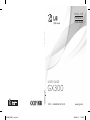 1
1
-
 2
2
-
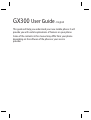 3
3
-
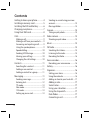 4
4
-
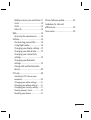 5
5
-
 6
6
-
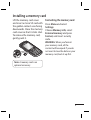 7
7
-
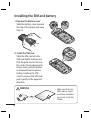 8
8
-
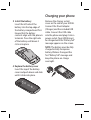 9
9
-
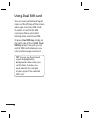 10
10
-
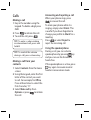 11
11
-
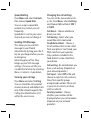 12
12
-
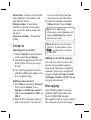 13
13
-
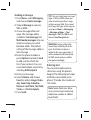 14
14
-
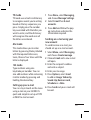 15
15
-
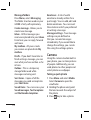 16
16
-
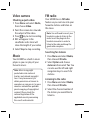 17
17
-
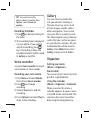 18
18
-
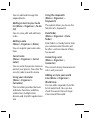 19
19
-
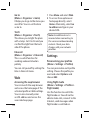 20
20
-
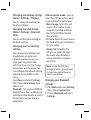 21
21
-
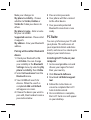 22
22
-
 23
23
-
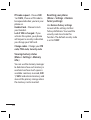 24
24
-
 25
25
-
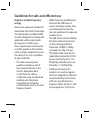 26
26
-
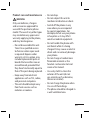 27
27
-
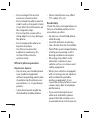 28
28
-
 29
29
-
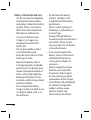 30
30
-
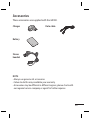 31
31
-
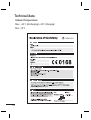 32
32
-
 33
33
-
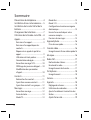 34
34
-
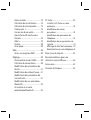 35
35
-
 36
36
-
 37
37
-
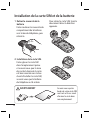 38
38
-
 39
39
-
 40
40
-
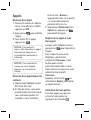 41
41
-
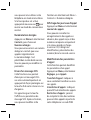 42
42
-
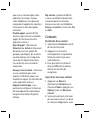 43
43
-
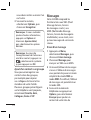 44
44
-
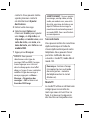 45
45
-
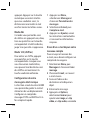 46
46
-
 47
47
-
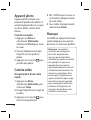 48
48
-
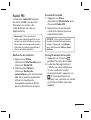 49
49
-
 50
50
-
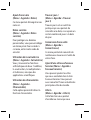 51
51
-
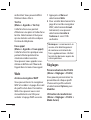 52
52
-
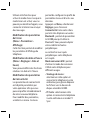 53
53
-
 54
54
-
 55
55
-
 56
56
-
 57
57
-
 58
58
-
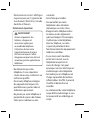 59
59
-
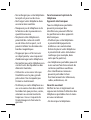 60
60
-
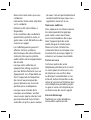 61
61
-
 62
62
-
 63
63
-
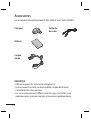 64
64
-
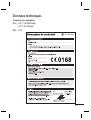 65
65
-
 66
66
-
 67
67
-
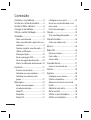 68
68
-
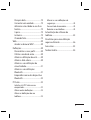 69
69
-
 70
70
-
 71
71
-
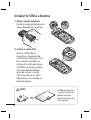 72
72
-
 73
73
-
 74
74
-
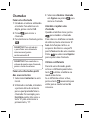 75
75
-
 76
76
-
 77
77
-
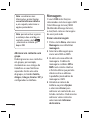 78
78
-
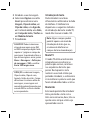 79
79
-
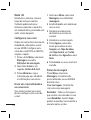 80
80
-
 81
81
-
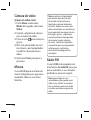 82
82
-
 83
83
-
 84
84
-
 85
85
-
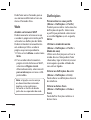 86
86
-
 87
87
-
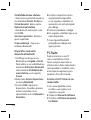 88
88
-
 89
89
-
 90
90
-
 91
91
-
 92
92
-
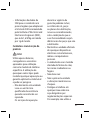 93
93
-
 94
94
-
 95
95
-
 96
96
-
 97
97
-
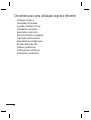 98
98
-
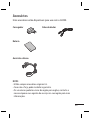 99
99
-
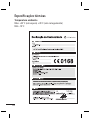 100
100
-
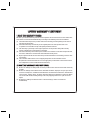 101
101
-
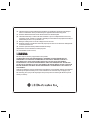 102
102
-
 103
103
-
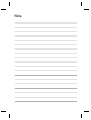 104
104
-
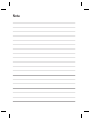 105
105
-
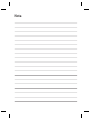 106
106
LG GX300.AIRNWR Manual do usuário
- Categoria
- Celulares
- Tipo
- Manual do usuário
em outras línguas
- français: LG GX300.AIRNWR Manuel utilisateur
- English: LG GX300.AIRNWR User manual
Artigos relacionados
-
LG GX300.ASEABK Manual do usuário
-
LG GM360.ATMGBK Manual do usuário
-
LG GM360I.APRTPW Manual do usuário
-
LG GW300.ACISRD Manual do usuário
-
LG LGC310.AAREBT Manual do usuário
-
LG LGA230.AAGRKG Manual do usuário
-
LG LGC105.ACAORD Manual do usuário
-
LG U8290 Manual do usuário
-
LG GD910.AHKGBK Manual do usuário
-
LG GD910.AHKGBK Manual do usuário
Outros documentos
-
Lexibook MP100 Manual do usuário
-
Thomson Serea 75 SIL Manual do usuário
-
Thomson Serea 66 WHT Manual do proprietário
-
Thomson SEREA 49 - 157800 Manual do usuário
-
Thomson Serea 61 BLK Manual do proprietário
-
Thomson TLINK28 BLK Manual do usuário
-
Lexibook TM160 series Instruções de operação
-
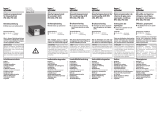 Kromschroder IFD 450, IFD 454 Instruções de operação
Kromschroder IFD 450, IFD 454 Instruções de operação
-
Snom M325 Quick Installation Guide